GIF átméretezése a bemutatott eszközökkel
Az animált GIF egy olyan kép, amelyet grafikus csereformátumban kódba helyeznek, egyetlen fájlban számos képpel vagy kerettel. A képek vagy keretek meghatározott sorrendben jelennek meg az animáció megjelenítéséhez. Folyamatosan lejátssza vagy ismétlődik, vagy egy periódus után leáll.
Tudta, hogy az animált GIF-ek általában nagyobbak, mint a többi videofájlformátum? Annak ellenére, hogy hasonló tartalommal rendelkezik, a fájlméret lefedettsége még mindig kiterjedtebb, mint a tömörített videóformátumok. Az lenne a legjobb, ha csökkentené az animált GIF méretét. Ha átméretezi az animált GIF-et, akkor kisebb lesz, és csökkenti a fájlban lévő adatok részét. Ez a bejegyzés tájékoztatást nyújt a hogyan lehet átméretezni egy GIF-et a biztosított eszközök segítségével. Segít átméretezni az animált GIF-et, és megtakarítani a tárhelyet. Kezdésként olvasson tovább, és ismerkedjen meg a GIF-ek átméretezéséhez biztosított eszközökkel.
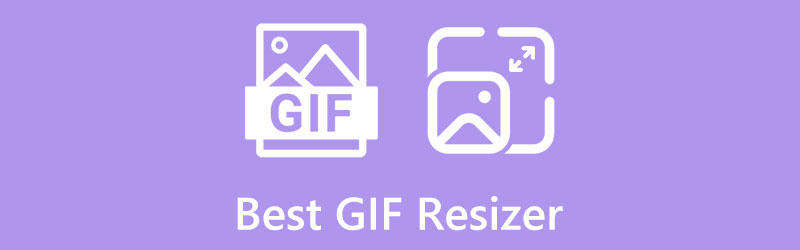
- ÚTMUTATÓ LISTÁJA
- 1. rész. A legjobb GIF-átméretezők a fájlméret megváltoztatásához
- 2. rész. Legjobb GIF méretátméretező a GIF-ek nagyításához vagy kicsinyítéséhez
- 3. rész. GYIK a GIF-fájl méretével kapcsolatban
1. rész. A legjobb GIF-átméretezők a fájlméret megváltoztatásához
1. ArkThinker ingyenes képkompresszor online
Ingyenes képkompresszor online egy olyan eszköz, amelyhez hozzáférhet, és teljesen online működik. Nem szükséges regisztrálnia fiókjához, és semmit sem kell letöltenie és telepítenie. Ezenkívül lehetővé teszi az online eszköz ingyenes elérését és használatát. Ezt a webalapú eszközt mobiltelefonja vagy számítógépe segítségével is elérheti.
Ez a webalapú eszköz egy könnyen használható fotókompresszor, és egyszerű felülettel rendelkezik. Használata egyszerű, így még ha kezdő vagy profi szerkesztő vagy, gyorsan elsajátíthatod ezt a fotókompresszort. Ezenkívül számos fájlformátumot támogat, például JPG, JPEG, PNG, SVG, GIF és más gyakran használt képformátumokat.
Ez a fotókompresszor lehetővé teszi a kép gyors tömörítését. A GIF feltöltése után a rendszer automatikusan tömöríti. A kép tömörítése után is úgy néz ki, mint az eredeti. Ezzel az eszközzel annak ellenére, hogy a kép tömörítési műveleten megy keresztül, nem rontja a kép minőségét. Nem hagy vízjelet a kimenetén. Ez a fotókompresszor kiválóan elvégzi a GIF-kép egyszerű kattintással történő átméretezését.
- Hozzáférhető online, és nem szükséges letölteni vagy telepíteni semmit a számítógépére
- Nem jelennek meg hirdetések a képernyőn
- Nem hagy vízjelet a kimenetén
- Könnyen navigálható felület
- Számos képfájl formátumot támogat
- Egyszerre több kép tömörítésére is képes
- Gyors internetkapcsolat szükséges
2. ArkThinker Video Converter Ultimate
Ha olyan asztali programot keres, amely javítja a GIF-fájlokat, támaszkodhat rá ArkThinker Video Converter Ultimate. Ez a program számos videofájl formátum konvertálására képes. Van egy MV készítő is, amely számos kész témával rendelkezik. Ezenkívül van egy kollázskészítője is, amely számos sablont tartalmaz.
Ezenkívül beépített eszközeszközökkel rendelkezik, amelyekhez hozzáférhet, ezek egyike a videójavító. A videójavító eszköz lehetővé teszi a GIF felbontásának növelését. Négy módot kínál a GIF felbontásának növelésére, mint például a feljavított felbontás, a fényerő és kontraszt optimalizálása, a videózaj eltávolítása és a videó remegés csökkentése. A rendelkezésre álló lehetőségek közül az alábbiak közül kell választania a GIF javításához. A GIF felbontását akár 4096 × 2160-ra is felnagyíthatja.
- Offline is elérhető
- Kezdőbarát felülettel rendelkezik
- Használata egyszerű
- Kiválóan javítja a felbontást
- Használja a fizetős verziót, hogy teljes hozzáférést kapjon a programhoz
3. EZGIF
Az EZGIF egy webalapú eszköz, amelyhez online is hozzáférhet, és nem kell fizetnie vagy letöltenie semmit. Ez egy egyszerű online GIF-átméretező a szerkesztéshez hasznos eszközkészlettel. Támogatja az olyan fájlformátumokat, mint a GIF, JPG, PNG, BMP, WebP, APNG, HEIC, FLF, AVIF és MNG. Ez az online eszköz levághatja, levághatja és átméretezheti az animált GIF-eket. Megteszi a dolgát, hogy csökkentse a GIF méretét, vagy pontosan illessze a képet. Ha online használja, feltöltheti a fájlt a fájlmappából, vagy beillesztheti az URL-t. Ezen túlmenően, bár átméretezésen megy keresztül, nem áldozza fel a GIF minőségét, mivel a minőség ugyanaz marad. Lehetővé teszi, hogy megadja a kívánt szélességet és hosszúságot a GIF-ben. Ezenkívül választhat a középről, hogy illeszkedjen a körbevágáshoz, a nyújtáshoz, hogy illeszkedjen, és erőltesse az eredeti képarányt, ha a képarány nem egyezik. Ez az online eszköz kiváló, és elvégzi az animált GIF átméretezését.
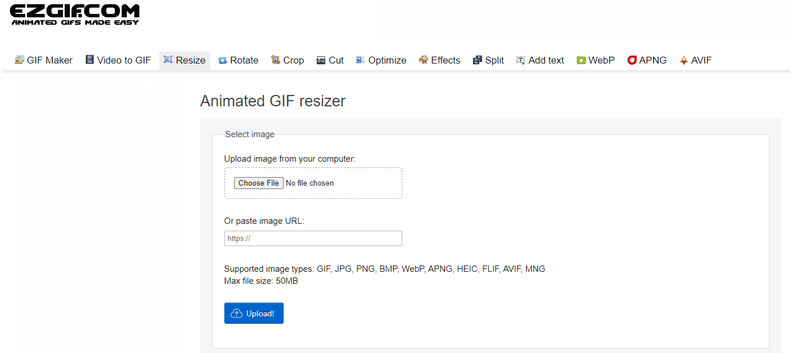
- Egyszerűen használható
- Szélesség, magasság és képarány opciókkal rendelkezik
- Az átméretezés feldolgozása némi időt vesz igénybe
- Az Add feliratok megjelennek a képernyőn
4. GIFGIFS.com
A GIFGIFS.com egy másik webalapú eszköz, amelyet online is elérhet. Nem szükséges bejelentkezni a fiókjába vagy letölteni semmilyen programot. Ennek az online eszköznek az egyik funkciója a GIF átméretező. Ez egy olyan eszköz, amely lehetővé teszi az animált GIF átméretezését és az animált GIF méretének módosítását. Gyorsan átméretezheti a GIF-et, ha egyszerűen feltölti, módosítja a vászon méretét, majd nyomja meg az átméretezés gombot. A GIF-átméretezőn kívül ez az online eszköz rendelkezik GIF-optimalizálóval, vágóval, fordítóval, forgatóval, osztóval és még sok mással. Ez a webalapú eszköz teljes mértékben GIF-célokra működik, mivel különböző eszközöket biztosít a GIF-ekhez.
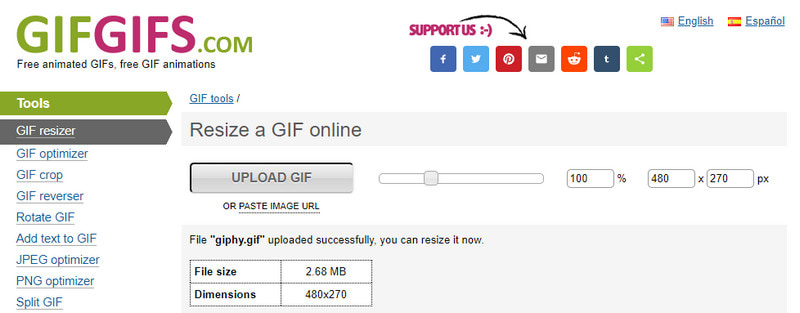
- Könnyen navigálható felület
- Rengeteg GIF eszköz van benne
- A feltöltés időbe telik
- A hirdetések gyakran megjelennek a képernyőn
2. rész. Legjobb GIF méretátméretező a GIF-ek nagyításához vagy kicsinyítéséhez
1. ArkThinker Free Image Upscaler
Ha olyan kiváló eszközt keres, amely képes feljavítani GIF-jeit, számítson rá Ingyenes Képfelújító online. Ez a webalapú eszköz teljes mértékben online működik, így nem szükséges letölteni és telepíteni semmit a számítógépére. Ha felkeresi a fő webhelyet, látni fogja, hogy könnyen navigálható felülettel rendelkezik, és egyszerű. Ez a webalapú eszköz garantálja, hogy megőrzi a kimenet minőségét a bővítés vagy a feljavítás ellenére is. Ez a program könnyen használható, így még egy kezdő vagy egy tapasztalt szerkesztő is elsajátítja. Ez az online eszköz támogatja a JPG, JPEG, PNG és BMP fájlformátumokat. Amikor folytatja a felskálázási műveletet, a projektet 2×-es, 4×-es, 6×-os és 8×-os méretben tudja kinagyítani. Ezenkívül visszaállíthatja és javíthatja a kimenetet 1080-ról 3000 × 3000 pixelre. Mindenekelőtt csak másodpercekre vagy percekre skálázhatja fel a képet, mivel a folyamat csak három lépést vesz igénybe. Ezenkívül nem hagy vízjelet a kimeneti fájlban.
- Hozzáférhető online, és nem kell semmit letöltenie a számítógépére
- Használata egyszerű és nem bonyolult
- Kiválóan működik a kimenet felskálázásakor
- Gyors internetkapcsolat szükséges
2. Kapwing
Ha másik eszközt szeretne a GIF online átméretezéséhez, támaszkodhat a Kapwingre. A Kapwing egy webalapú eszköz, amelyet online is elérhet, de ehhez be kell jelentkeznie a fiókjába, hogy teljes hozzáférést kapjon, vagy másik módszerre léphessen. Ezt az online eszközt mobiltelefonja vagy számítógépe segítségével érheti el. Ez az online eszköz beépített GIF-átméretező funkcióval rendelkezik, amely lehetővé teszi a GIF-ek nagyítását vagy kicsinyítését. Ha a GIF-je nagyobbnak tűnik, kicsinyítheti úgy, hogy egyszerűen levágja a széleit, hogy illeszkedjen a kívánt mérethez. Ennek az online eszköznek a használatakor módosíthatja a GIF képarányát 1:1, 9:16, 16:9, 4:5, 21:9 és 5:4 arányról. Ezenkívül testreszabhatja a GIF méretét a kívánt magasság és szélesség megadásával. Ezen kívül hozzáadhat hátteret vagy megváltoztathatja a színét, hogy kiemelkedőbbé tegye a teljesítményt.
- Online elérhető
- Lehetővé teszi a képarány kiválasztását és a kívánt méret testreszabását
- Hozzáadhat hátteret, vagy megváltoztathatja a projekt színét
- A felület túl bonyolult ahhoz, hogy a kezdők megértsék
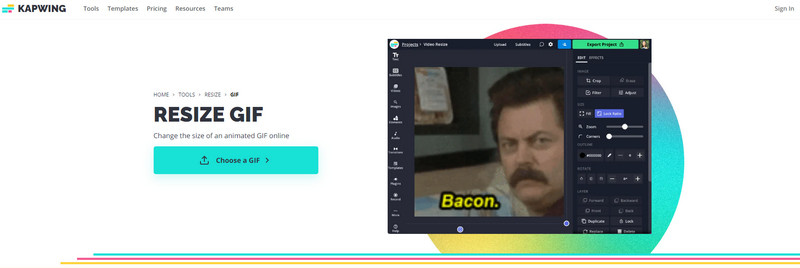
3. VEED.IO
A VEED.IO egy másik online eszköz beépített funkcióval, amely képes kivágni a GIF-eket. Az összes vágási és szerkesztési folyamatot közvetlenül a böngészőből végezheti el. Ez az online eszköz egyszerű és könnyen használható, mivel csak felhasználóbarát felülettel rendelkezik. A GIF-vágó segítségével átméretezheti az animált GIF-et, és javíthatja a GIF-fájlok méretét és alakját. Adja hozzá a GIF-eket az eszközhöz, és folytassa a vágási folyamattal. Miután levágta a kiválasztott részeket, kihagyja a feleslegeseket, így az animált GIF nagyobbnak tűnik a képernyőn. Ezenkívül csökkenti az animált GIF fájlméretét azáltal, hogy módosítja a tömörítési beállításokat, mielőtt feldolgozná a kimenetet az exportálás gombhoz. Ezenkívül a meglévő GIF-ek felhasználásával új GIF-eket hozhat létre a kívánt rész felosztásával és kombinálásával.
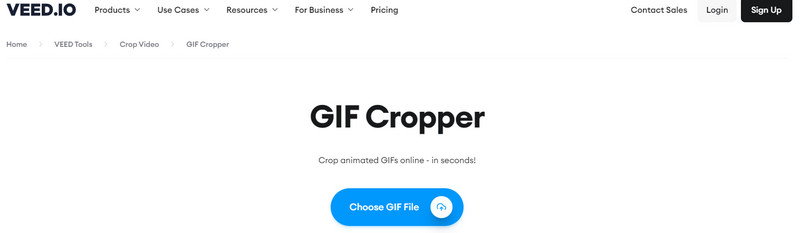
- Online elérhető
- Rengeteg szerkesztési lehetőség van benne
- Könnyen vágható
- Kezdőbarát felülettel rendelkezik
- A kimenetbe vízjel van beágyazva
3. rész. GYIK a GIF-fájl méretével kapcsolatban
Milyen a jó GIF fájl mérete?
A GIF-ek javasolt mérete 480 × 480. Valamilyen oknál fogva, ha a GIF túl magas vagy széles, a nézőknek rá kell kattintaniuk, és ki kell bontani, mielőtt a teljeset látnák.
Miért olyan nagyok a GIF-fájlok mérete?
A GIF számos képkockából áll, tehát minél hosszabb az időtartam, annál több képkocka van benne. Ha két másodperces GIF-je van, akkor egy GIF-fájlon belül 20 vagy több kép is lehet.
Mi az a szabványos GIF?
A szabványos GIF körülbelül 15 és 24 képkocka másodpercenként. Minél kisebb a GIF-fájl mérete, annál gyengébb lesz a minősége.
Következtetés
Most itt az ideje, hogy válasszon egyet GIF átméretező amivel kicsinyítheti a GIF-et, és feljavíthatja a GIF-et, amely nagyíthatja és kicsinyítheti a GIF-et. A fent megadott offline és online eszközök segítségével most elérheti az animált GIF kívánt méretét. Ezúttal nem kell aggódnia, ha GIF-je bármelyik közösségi oldalra feltölthető, mert most már megvannak az eszközök, amelyekre támaszkodhat.
Mi a véleményed erről a bejegyzésről? Kattintson a bejegyzés értékeléséhez.
Kiváló
Értékelés: 4.9 / 5 (alapján 142 szavazatok)
További megoldások keresése
Videó átméretezése az Instagram Story, Feed és IGTV számára Hogyan készítsünk GIF-et az 5 legjobb fotó/videó GIF konverterrel Átfogó útmutató az animált GIF lassításához vagy felgyorsításához Megbízható GIF szűrőalkalmazás a GIF javításához [6 Eszközök] Hogyan állítsunk be egy GIF hurok változást és játsszuk le örökre Módszerek a vízjel hozzáadásához a GIF-hez és a vízjel eltávolításához a GIF-enRelatív cikkek
- Kép szerkesztése
- [6 Eszközök] Hogyan állítsunk be egy GIF hurok változást és játsszuk le örökre
- GIF-vágó: Hogyan vágjunk GIF-et egyszerű és gyors módszerekkel
- Egyszerű irányelvek a videó vágásához a Snapchatben
- A videók lerövidítésének legegyszerűbb módjai különböző eszközökön
- 3 módszer a videókhoz szöveg hozzáadására online és offline eszközök használatával
- Módszerek a vízjel hozzáadásához a GIF-hez és a vízjel eltávolításához a GIF-en
- Hogyan készítsünk Instagram-szűrőt kiváló eszközökkel
- Egyszerű módszerek a fényképek online és offline videókhoz való hozzáadásához
- A 10 legjobb videóhurkoló asztali számítógépen és online, amelyet nem szabad kihagyni
- Átfogó oktatóanyag a YouTube-videók megfelelő hurkolásához



